윈도우10(Windows10) 비밀번호 초기화 방법
윈도우 부팅후 비번을 분실 했을때? 윈도우10 비밀번호 분실이 아닌 00회사에 입사했는데 전임자 가 퇴사도 아닌 2주간 무단결근 중 입사를 하였다. 입사후 전임자 연락처도 모르고 연락도 안된다고 하는 상황에서 컴퓨터 안에 자료도 볼 수 없던 나는 비밀번호 초기화를 해야 하는 실제 상황이다. 필자처럼 황당한 상황인분들 꼭 해결되시길 바랍니다.

우선 준비물이 필요합니다. USB 윈도우10 설치 이미지
https://kidultkoo.com/77?category=834529
Windows 10 (윈도우10) USB 이미지 다운로드 방법
안녕하세요 키덜트꾸입니다. 윈도우10 다운로드 부터 설치 까지 한번 알아보려고 합니다. Windows10 (윈도우10) 지금까지 포멧후 윈도우 설치를 여러번 하였지만 XP 부터 win10 까지 데스크탑 조립부
kidultkoo.com
블로그에 윈도우10 USB 이미지 다운로드 받는 방법을 포스팅 하였습니다. 참고바랍니다.
비밀번호 초기화 재설정시 USB 윈도우10 설치 이미지가 필요합니다. USB로 부팅하려면 CMOS 셋업으로 들어가셔서 부트 > 부트 옵션을 1번에 다운로드한 윈도우10 설치 플래쉬 드라이브로 설정 후 F10 키를 누른후 세이브 저장 Yes or No YES 저장 누르시고 재부팅 하시면 됩니다.

윈도우 설치 / 부팅 방법
https://kidultkoo.com/78?category=834529
USB 부팅 윈도우10(Windows 10) 포멧후 설치 방법 에이수스(ASUS) 비보북
안녕하세요 키덜트꾸 입니다. USB window10 이미지 만들기에 이어서 부팅 및 포멧 방법을 써보겠습니다. 에이수스(ASUS) 노트북 비보북 기준으로 설치 하려고 합니다. BIOS 진입 부터 윈도우 설치까지
kidultkoo.com
USB 로 부팅이 되면 윈도우 설치 준비가 되었습니다. 설치 화면에서 Shift + F10 키 누르면
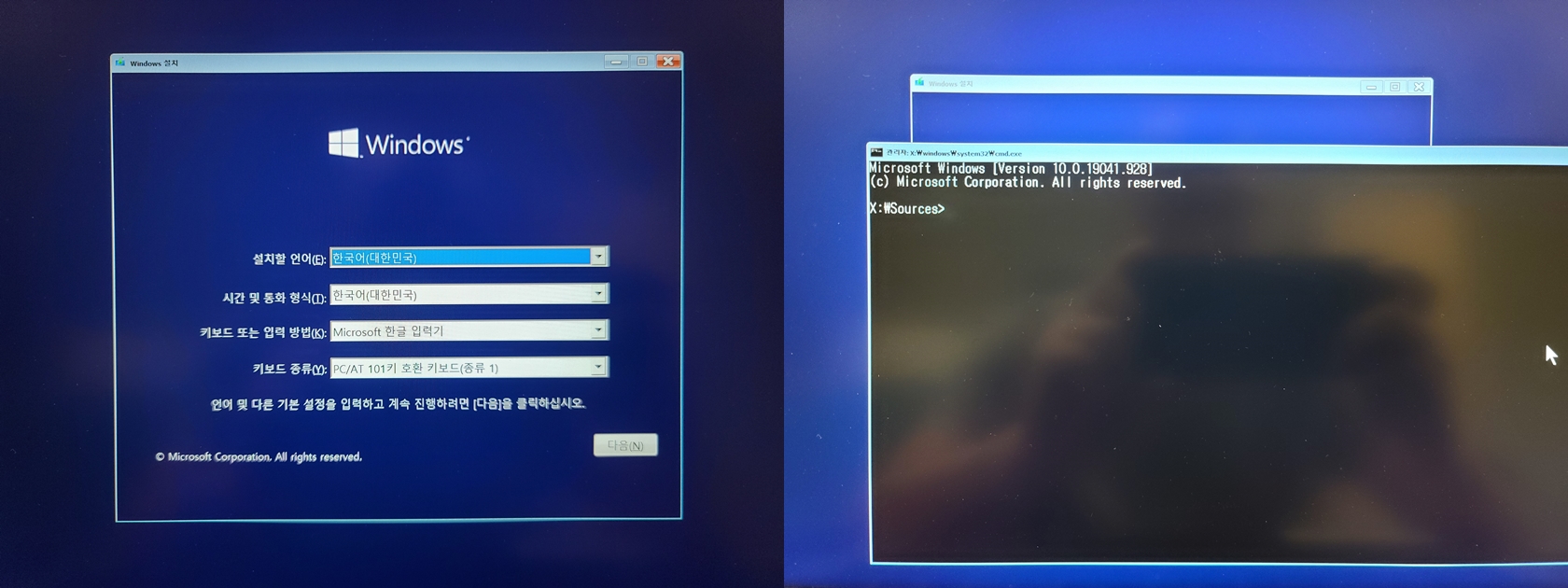
명령 프롬프트(CMD) 창이 열립니다.

diskpart 명령어 입력후 엔터 > list volume 입력후 다시 엔터 = 각 볼륨들이 보입니다. 현재 볼륨 0 로 잡혀있는데 본인은 볼륨 1 에 윈도우10이 설치되어있습니다. 용량으로 확인이 어렵다. 그러면 아래에서 이부분을 찾으시면 됩니다.

DISKPART> exit (종료)
X:\Sources> D: (드라이브 명 입력)
D:\>dir (디렉토리 폴더 확인) D드라이브 폴더 안에 윈도우가 설치 되어있는 폴더 인지 확인해야 합니다.
이제 윈도우 설치 되어있는 드라이브 및 폴더는 확인 되었습니다. system32 안에 utilman.exe 파일을 cmd.exe 복사
명령어 두가지 입니다. 하부 디렉토리까지 이동후 파일명만 복사 해도 되고요. 디렉토리 전체와 파일을 복사해도 됩니다.
D:\>cd windows\system32 입력후 엔터 D:\\windows\system32> copy cmd.exe utilman.exe 입력후 엔터
파일을 덮어쓰시겠습니까? (Yes/No/All) yes 입력후 엔터 복사 완료 되었습니다.
디렉토리 명 부터 실행파일 까지 바로 복사하는 명령어
D:\> copy d:\windows\system32\cmd.exe d:\windows\system32\utilman.exe 입력후 엔터
파일을 덮어쓰시겠습니까? (Yes/No/All) yes 입력후 엔터 복사 완료 되었습니다. 동일한 방법입니다.
명령프롬프트 창을 닫고

설치 창 X 버튼 클릭하면 설치를 취소하냐고 물어봅니다. 당연히 예(Y), 윈도우10 설치 USB는 분리 해주시고 재부팅

윈도우 부팅후 로그인 비밀번호가 틀리면 오른쪽 아래에 접근성이 보이시죠. 접근성 클릭

이제 마지막 입니다. 접근성 클릭하면 다시 명령 프롬프트 창이 뜹니다. C:\\windows\system32>net user 계정아이디(전 Qoo_Notebook) 변경할 비번(1111)을 입력하였습니다. 입력후 명령을 잘 실행했습니다. 뜨면 변경 완료 입니다. 이제 로그인 해보시면 변경한 비번으로 로그인이 되는걸 확인하실수 있을 겁니다.
여기까지 잘 따라와 주셔서 고생하셨습니다. 앞으로 비밀번호 잃어버리지 않토록 주의 해야 할것 같습니다.
다음에는 더 유익한 정보 공유 해드리도록 하겠습니다. 감사합니다.
'컴퓨터' 카테고리의 다른 글
| Nvidia / AMD / INTEL 그래픽카드 드라이버 다운로드 찾는 방법 (0) | 2021.07.25 |
|---|---|
| 윈도우10 공인인증서, 범용 공인인증서 NPKI폴더 위치 찾는법 (홈택스 브라우저 인증서 경로) (0) | 2021.07.23 |
| 램(RAM) 오버클럭 안정화 또는 오류 테스트 testmem5(TM5) 프로그램 (0) | 2021.07.13 |
| 로지텍 G703 LIGHTSPEED 무선 게이밍 마우스 배틀그라운드 휠튕김 증상 인코더 수리 교체X (0) | 2021.07.12 |
| DDU (Display Driver Uninstaller) 다운로드 및 그래픽드라이버 삭제 방법 (0) | 2021.07.11 |



